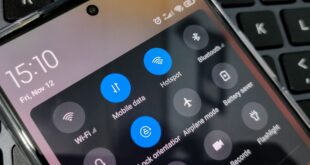Masalah keyboard laptop yang tidak bisa mengetik merupakan persoalan umum yang sering dihadapi oleh pengguna. Kendati demikian, pengguna tidak perlu langsung panik ketika hal ini terjadi.
Sebab, terdapat beberapa cara atasi keyboard laptop tidak bisa mengetik mudah dan praktis agar laptop dapat digunakan kembali nantinya.
Ketika keyboard laptop tidak berfungsi, pengguna tidak dapat mengetik atau memasukkan perintah melalui keyboard. Hal ini tentu menjadi kendala, terutama bagi mereka yang bekerja menggunakan laptop setiap hari. Masalah ini dapat menimbulkan kepanikan jika tidak segera ditangani.
Untuk itu, mengetahui cara atasi keyboard laptop tidak bisa mengetik menjadi langkah penting agar pengguna tetap dapat bekerja tanpa hambatan. Ada beberapa panduan sederhana yang dapat diikuti untuk mengatasi persoalan ini dengan cepat dan efektif.
Salah satu cara yang dapat dilakukan adalah dengan memahami panduan dasar perbaikan keyboard laptop. Dengan mengikuti langkah-langkah tersebut, pengguna bisa memperbaiki sendiri keyboard yang bermasalah tanpa perlu membawa laptop ke tempat servis.
Jadi, bagaimana cara tepat untuk mengatasi keyboard laptop yang tidak berfungsi? Jika anda ingin mengetahui lebih lanjut, simak penjelasan lengkapnya di bawah ini.
Panduan yang akan dijelaskan dapat membantu anda memperbaiki keyboard laptop dengan mudah sehingga laptop kembali berfungsi sebagaimana mestinya.
Daftar Isi
Penyebab Keyboard Tak Bisa Mengetik
Ada berbagai alasan mengapa keyboard laptop tidak dapat mengetik dengan normal. Salah satunya adalah adanya bug atau gangguan pada perangkat lunak. Masalah ini sering muncul setelah pembaruan sistem atau ketika program tertentu mengganggu fungsi keyboard.
Selain itu, kesalahan pada pengaturan tata letak (layout) keyboard juga bisa menjadi penyebab. Misalnya, jika tata letak keyboard tidak sesuai dengan bahasa atau wilayah yang digunakan, hal ini dapat membuat keyboard tidak merespons dengan benar.
Kerusakan fisik pada komponen keyboard juga sering kali menjadi faktor utama. Kerusakan ini bisa disebabkan oleh cairan yang tumpah, debu yang menumpuk, atau penggunaan yang terlalu intens. Jika komponen internal sudah rusak, keyboard biasanya sulit diperbaiki tanpa mengganti bagian tertentu.

Mengetahui penyebab keyboard laptop tidak bisa mengetik sangat penting untuk menemukan solusi yang tepat. Dengan memahami masalah yang terjadi, pengguna dapat menentukan apakah solusi perangkat lunak atau perbaikan fisik yang diperlukan.
Jika Anda ingin mengetahui cara atasi keyboard laptop tidak bisa mengetik, pembahasannya bisa Anda simak lebih lanjut pada penjelasan berikutnya. Pastikan Anda mengenali gejala awal dan penyebabnya agar langkah perbaikan yang diambil lebih efektif.
Cara Atasi Keyboard Laptop Tidak Bisa Mengetik yang Efektif
Masalah keyboard laptop yang tidak berfungsi seringkali membuat frustrasi. Namun, anda tidak perlu khawatir karena ada beberapa langkah yang bisa digunakan untuk memperbaikinya.
Salah satunya adalah dengan memperbarui driver keyboard. Driver yang tidak terbarui atau rusak sering menjadi penyebab utama keyboard tidak merespons dengan baik.
Selain itu, langkah awal yang sederhana namun efektif adalah dengan merestart laptop anda. Proses ini dapat membantu mengatasi gangguan sementara pada sistem yang mungkin memengaruhi fungsi keyboard.
Jika restart tidak berhasil, anda bisa mencoba fitur troubleshooting bawaan pada sistem operasi untuk mendeteksi dan memperbaiki masalah secara otomatis.
Metode lainnya adalah dengan membersihkan keyboard. Kadang, debu atau kotoran yang menumpuk di antara tombol dapat menyebabkan keyboard tidak berfungsi sebagaimana mestinya. Pastikan anda mematikan laptop sebelum membersihkannya untuk menghindari kerusakan.
Jika langkah-langkah tersebut tidak berhasil, anda mungkin perlu memeriksa apakah ada masalah perangkat keras. Menghubungkan keyboard eksternal ke laptop bisa menjadi solusi sementara, sekaligus membantu menentukan apakah masalah berasal dari perangkat keras atau perangkat lunak.
Apabila langkah di atas tidak berfungsi,anda bisa coba cara atasi keyboard laptop tidak bisa mengetik yang akan kita bahas selengkapnya di bawah ini.
1. Restart Laptop
Cara atasi keyboard laptop tidak bisa mengetik yang pertama adalah dengan melakukan restart. Langkah ini dapat menyegarkan sistem yang mungkin mengalami gangguan, sehingga keyboard bisa berfungsi kembali.
Untuk melakukannya, pilih opsi “Restart” pada menu. Laptop akan mati dan menyala kembali secara otomatis. Setelah menyala, coba gunakan keyboard untuk mengetik.
2. Lakukan Troubleshooting
Cara lain yang dapat dilakukan adalah troubleshooting. Jika kebetulan laptop anda berbasis Windows 11, buka menu “Settings”, lalu pilih “System”, selanjutnya klik “Troubleshoot”.
Kemudian silahkan anda pilih opsi “Other Troubleshooter” kemudian klik“Run” pada bagian keyboard. Proses ini akan mendeteksi masalah pada keyboard dan memberikan rekomendasi tindakan untuk mengatasinya. Anda bisa mengikuti langkah yang disarankan.

3. Reset Driver Keyboard di Laptop
Masalah pada driver keyboard sering menjadi penyebab keyboard laptop tidak dapat berfungsi. Untuk mengatasinya, anda bisa mencoba melakukan reset driver keyboard. Caranya cukup mudah. Pertama, buka menu “Device Manager” melalui ikon Windows.
Selanjutnya, klik opsi “Keyboard” dan klik kanan pada nama keyboard anda. Pilih “Uninstall Device” untuk menghapus driver.
Setelah itu, restart laptop anda agar sistem otomatis menginstal ulang driver keyboard. Setelah proses selesai, coba gunakan keyboard untuk memastikan apakah sudah kembali normal.
4. Update Driver Keyboard di Laptop
Cara atasi keyboard laptop tidak bisa mengetik selanjutnya adalah dengan melakukan update driver. Pembaruan driver keyboard dapat membantu memperbaiki gangguan pada perangkat keras ini.
Untuk melakukannya, anda cukup membuka “Device Manager” melalui ikon Windows. Setelah itu, klik opsi “Keyboard”, lalu klik kanan pada nama keyboard. Pilih “Update Driver” dan ikuti langkah pembaruan yang diberikan.
5. Mengatur Layout Keyboard
Masalah keyboard yang tidak merespons bisa disebabkan oleh pengaturan layout yang tidak sesuai. Biasanya, keyboard laptop menggunakan layout Amerika Serikat (US). Namun, jika anda tidak sengaja memilih layout Jepang, fungsi keyboard bisa bermasalah karena posisi tombol yang berbeda.
Untuk mengatasi ini di Windows 11, buka menu “Settings”. Selanjutnya, pilih opsi “Time and Language”, lalu sesuaikan bahasa dengan layout keyboard yang digunakan. Setelah itu, coba gunakan keyboard untuk mengetik kembali untuk memastikan masalah teratasi.
6. Factory Reset Laptop
Jika cara pertama tidak berhasil, anda bisa mencoba mengembalikan laptop ke pengaturan awal pabrik atau factory reset. Langkah ini membantu memperbaiki sistem yang mungkin bermasalah.
Di Windows 11, buka menu “Settings” dan pilih “System”. Kemudian, klik “Recovery” dan pilih “Reset PC”. Anda akan diberikan dua opsi: menghapus semua data atau hanya aplikasi dan pengaturan. Pilih sesuai kebutuhan, lalu tunggu hingga proses selesai.
7. Bawa Ke Tempat Servis
Jika keyboard laptop tidak berfungsi dengan baik, salah satu solusi yang dapat dilakukan adalah dengan membawanya ke tempat servis terpercaya. Langkah ini sangat dianjurkan apabila kerusakan terjadi pada komponen internal keyboard yang tidak bisa diperbaiki secara mandiri.
Sebelum memutuskan membawa laptop ke tempat servis, pengguna disarankan untuk mencoba beberapa langkah sederhana terlebih dahulu. Langkah-langkah tersebut meliputi pembersihan keyboard, memeriksa pengaturan perangkat, atau bahkan melakukan restart pada laptop.
Namun, apabila langkah-langkah sederhana tersebut tidak membuahkan hasil, mengunjungi tempat servis profesional adalah pilihan terbaik.
Teknisi yang berpengalaman dapat membantu mendiagnosis masalah dan mengganti komponen keyboard jika diperlukan, sehingga laptop kembali berfungsi dengan normal.
Dengan memahami cara-cara yang telah dijelaskan, pengguna tidak perlu langsung merasa panik saat menghadapi keyboard laptop yang tidak bisa mengetik.
Cara atasi keyboard laptop tidak bisa mengetik tersebut diatas cukup mudah dilakukan dan dapat membantu menghemat waktu serta biaya sebelum memilih solusi terakhir, yaitu membawa laptop ke tempat servis. Semoga informasi ini bermanfaat!
 Liputan Times Berita Gadget dan Teknologi Terbaru
Liputan Times Berita Gadget dan Teknologi Terbaru